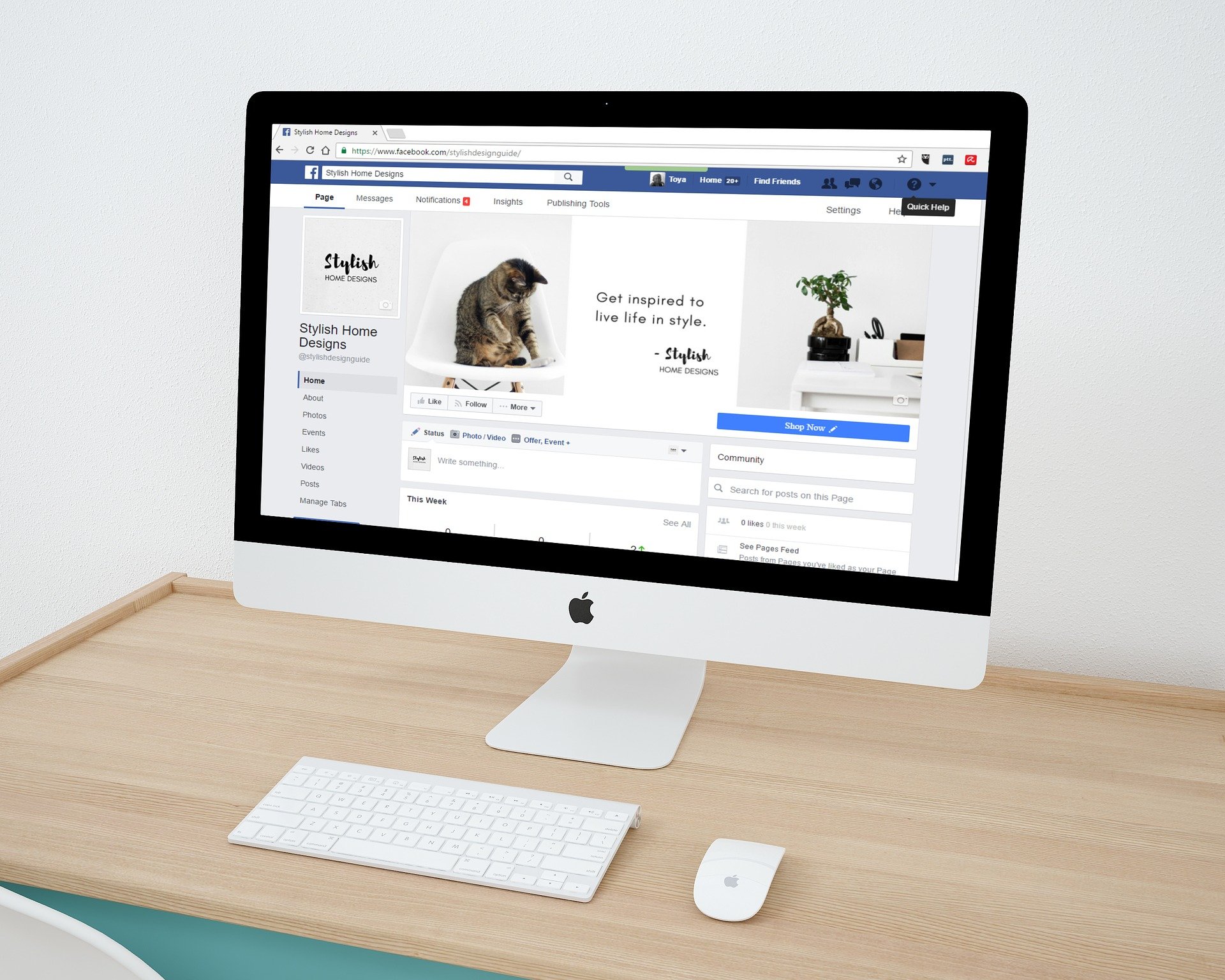Como criar fanpages. Existem várias maneiras de interagir no Facebook, além de apenas ter seu próprio perfil pessoal. As duas formas principais são por meio de um Grupo ( veja nosso guia sobre como criar um grupo no Facebook ) ou como uma Página.
Uma página é geralmente usada por uma empresa, organização ou figura pública como uma vitrine. É por isso que é importante, saber como criar fanpages. Qualquer pessoa pode criar uma Página, mas apenas representantes oficiais podem criar uma Página para uma organização, negócio, marca ou figura pública. Por exemplo, se você é fã de um determinado cantor, grupo ou artista, pode querer criar uma página com todas as coisas que você realmente gosta neles. Esta seria uma página sobre eles, mas não criada por eles.
As páginas e perfis foram verificados pelo Facebook para garantir que são autênticos:
Um emblema azul em uma página ou perfil significa que o Facebook confirmou que esta é uma página ou perfil autêntico. Nem sempre as celebridades, figuras públicas ou marcas têm emblemas azuis no Facebook.
Se você vir um emblema cinza em uma página, significa que o Facebook confirmou que esta é uma página autêntica para esta empresa ou organização.
Este guia mostrará como criar uma página no Facebook.
Etapa 1: crie uma página
Existem duas maneiras de como cria fanpages – clique em Criar uma página na página de login onde você insere suas informações de login.
Você também pode clicar em Criar uma página no menu do lado esquerdo do seu perfil.
Depois de clicar aqui, uma nova janela se abrirá perguntando em qual categoria você gostaria de colocar sua nova página.
As opções são: –
Empresa local ou lugar
Empresa, Organização ou Instituição
marca ou produto
Artista, banda ou figura pública
Entretenimento
Causa ou comunidade
Parte 2: Escolha uma categoria
Para este exemplo, escolhemos Empresa local ou lugar. Clique no botão.
crie uma página
Um menu suspenso solicitará que você selecione uma descrição que melhor se adapte ao seu negócio ou lugar. Cada uma das categorias acima também lhe dará uma escolha. Você também deve inserir seus dados de contato e clicar em Começar.
escolha uma categoria
Parte 3: adicione uma capa e uma foto de perfil
Sua nova página abrirá pronta para você adicionar uma foto de capa e uma foto de perfil (você pode querer fazer disso um logotipo ou um brasão do clube).
adicione uma imagem e uma foto de capa
Para adicionar uma nova imagem de perfil, clique em Adicionar uma imagem . Você terá a opção de tirar uma foto (supondo que você tenha uma câmera embutida em seu laptop ou tablet) ou de enviar uma foto.
adicione uma foto
Se você escolher Carregar foto, uma nova janela será aberta, direcionando-o para onde você armazena as fotos em seu computador. Clique na imagem que você gostaria de usar.
Parte 4: Reposicionar a foto
A imagem aparecerá na janela com a opção de movê-la dentro do quadro de forma que mostre as partes que são mais importantes para você. Clique e segure a imagem quando vir uma mensagem que diz Arrastar para reposicionar.
reposicionar a foto
Neste caso, a imagem se concentra mais nos monitores na frente dos alunos do que na parte de trás de suas cabeças! Depois de ter suas fotos como você deseja, clique em Salvar.
clique em salvar
Etapa 5: adicione uma descrição para sua página
Depois de salvar suas fotos, você receberá uma mensagem de boas-vindas. Facebook sugere que você adicione uma descrição do que a página é para tais como serviços que você oferece ou coisas que você está interessado.
Etapa 6: Adicionar um administrador de página
Se a sua página é para negócios ou para eventos, é uma boa ideia ter alguém compartilhando as funções de manter as informações e postagens atualizadas, respondendo a dúvidas ou postando atualizações de notícias. Para fazer isso, você deve tornar alguém um administrador, o que dará a essa pessoa o mesmo acesso que você.
adicionar administrador de página
Você pode adicionar imagens, links para sites e qualquer outra informação que considere ser do interesse das pessoas que visualizam sua página.
Lembre-se de que você deve manter seu conteúdo interessante e atualizado para que as pessoas o visitem!
Esperamos que este guia tenha ajudado você a criar uma página no Facebook.